笔记本如何离线重装win7系统?对于很多人来讲离线重装系统是一件比较有趣的事情,只要你下载好离线安装包就可以进行重装系统。不信你就跟着教程一起操作。
第一步
提前在韩博士装机大师官网中下载软件,关闭所有杀毒软件后才可以打开韩博士,以免杀毒软件误认为是病毒导致重装失败。
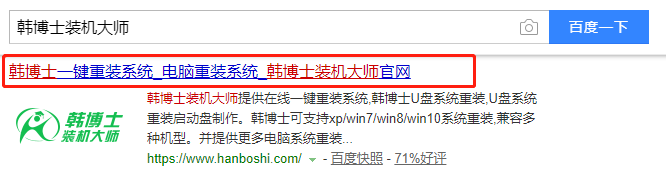
第二步
打开韩博士后,在界面中选择“一键装机”中的“离线版制作”进入。
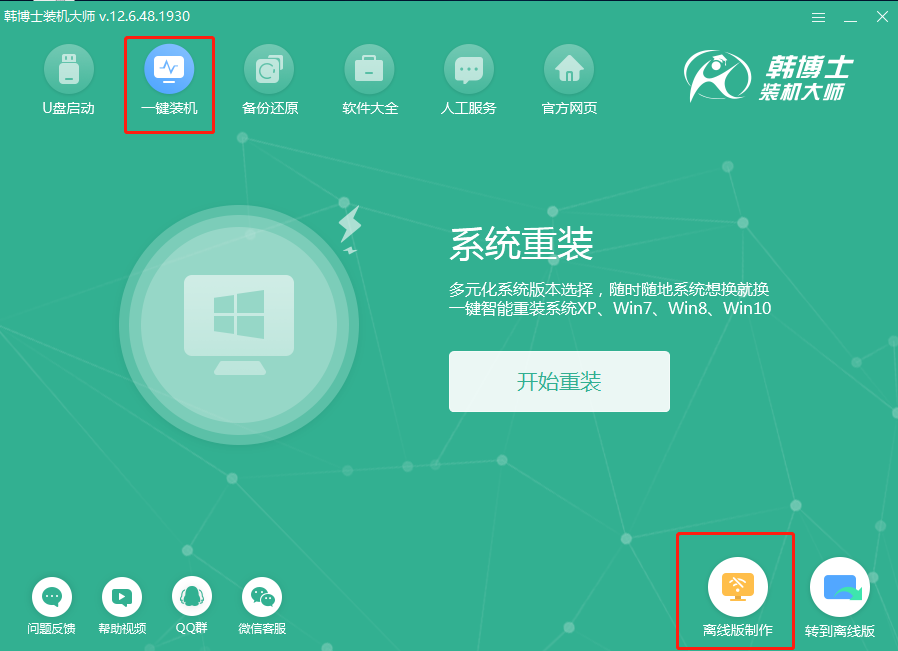
第三步
根据自己需要选择win7系统文件后点击“下一步”继续操作。
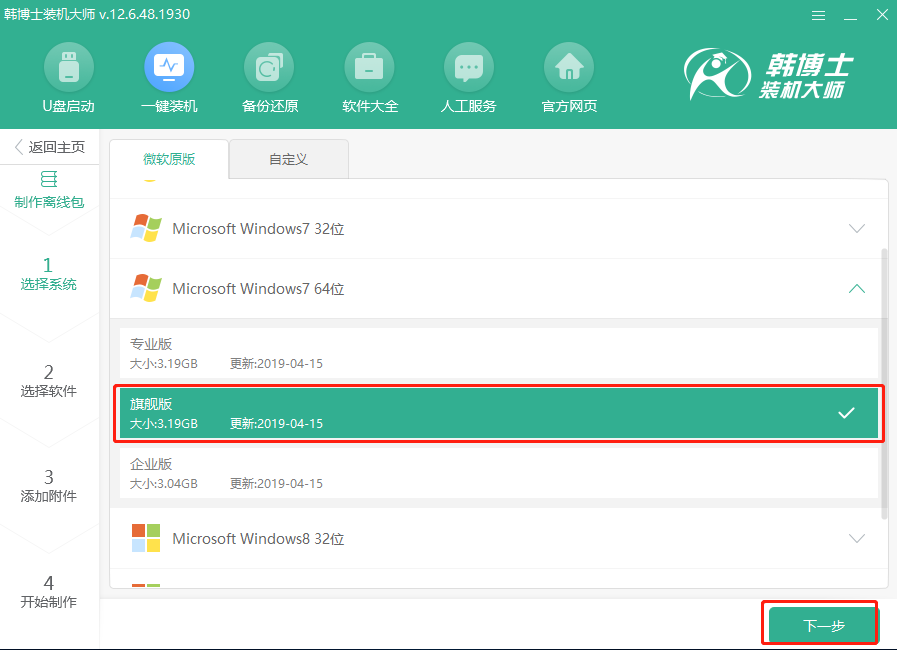
第四步
韩博士为大家推荐了装机常用软件,在重装时韩博士会一并进行安装。
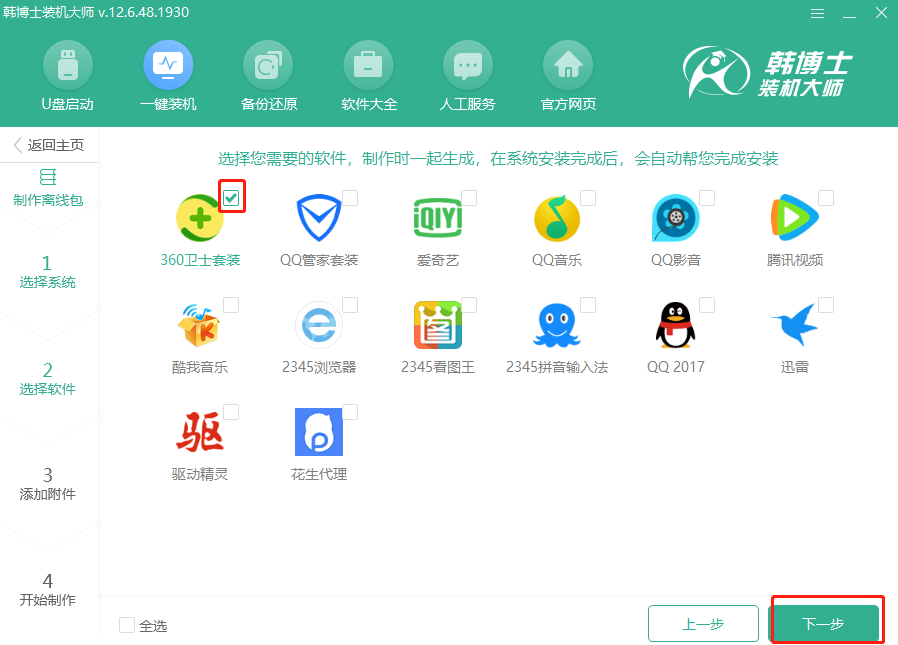
第五步
开始点击“添加文件”选择文件和工具进行备份并“开始制作”离线安装包,以免重装过程格式化系统盘导致数据丢失。
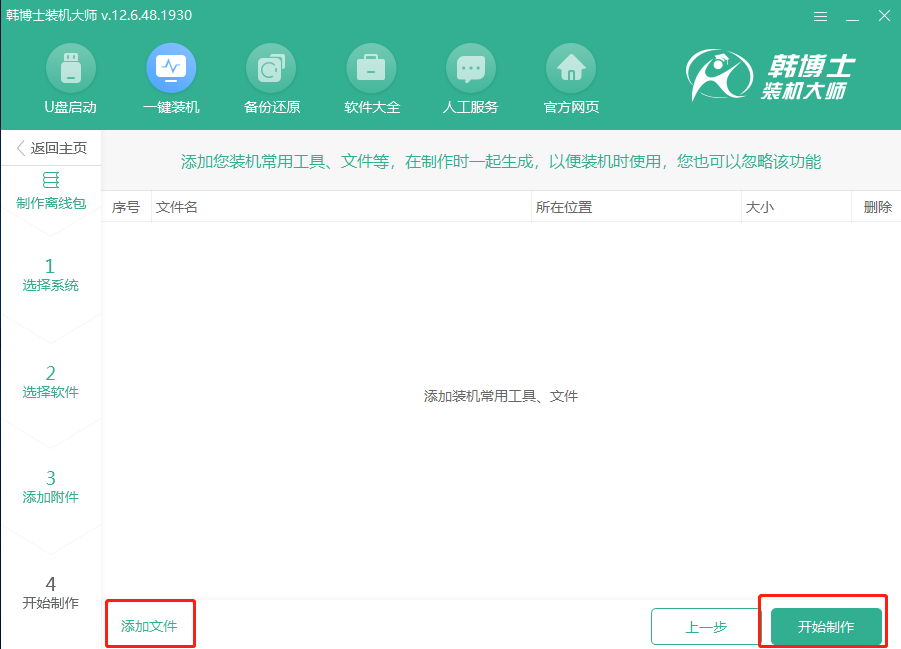
第六步
根据自身需要选择文件的导出位置并“保存”,韩博士开始自动下载win7系统文件,全程无需手动操作。
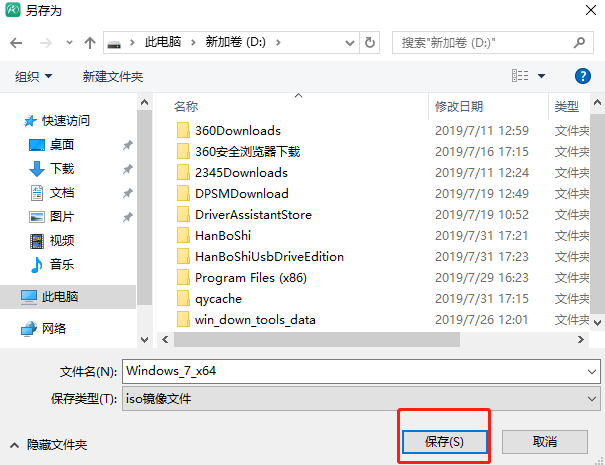
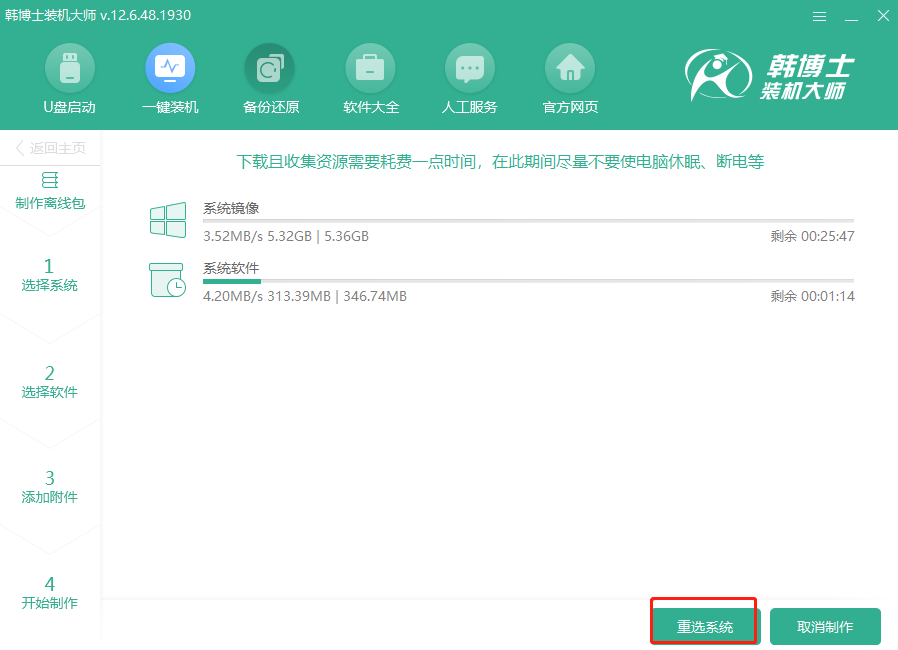
第七步
文件下载完成后,韩博士开始自动校验文件。大家可以通过“查看文件”找到离线安装包。
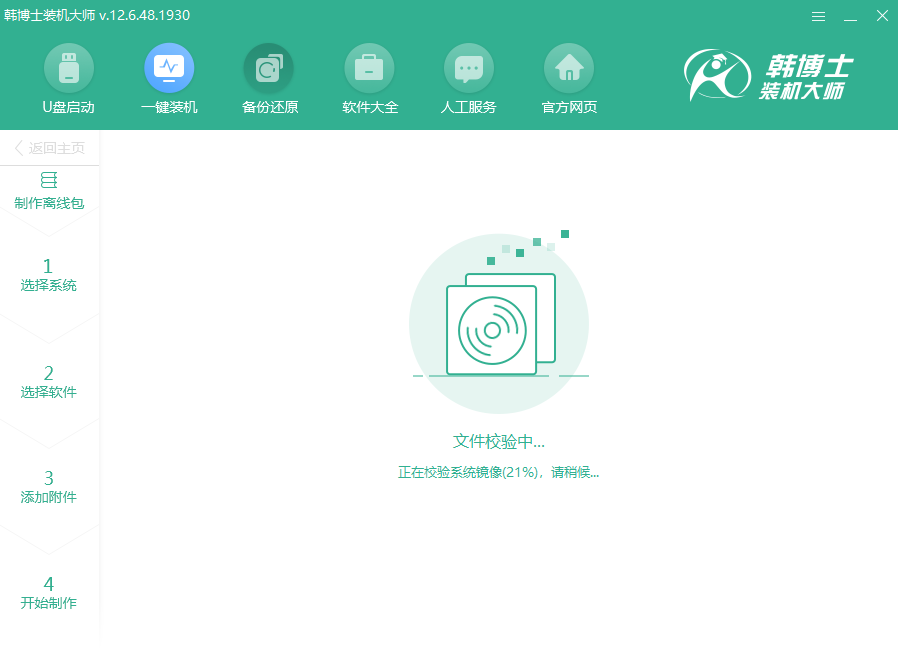
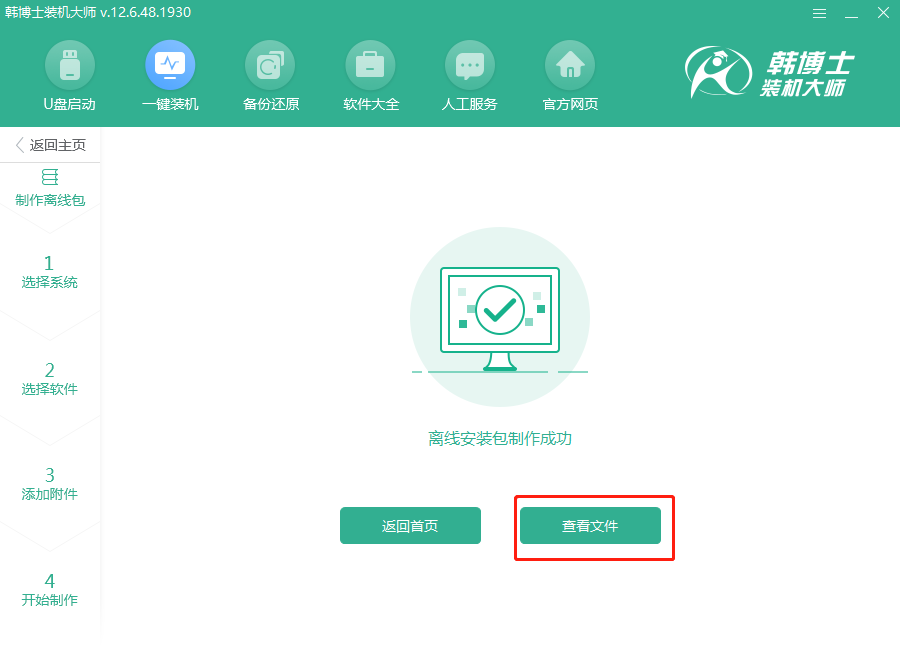
第八步
右键选中文件并开始“装载”,随后双击打开其中的韩博士应用程序。
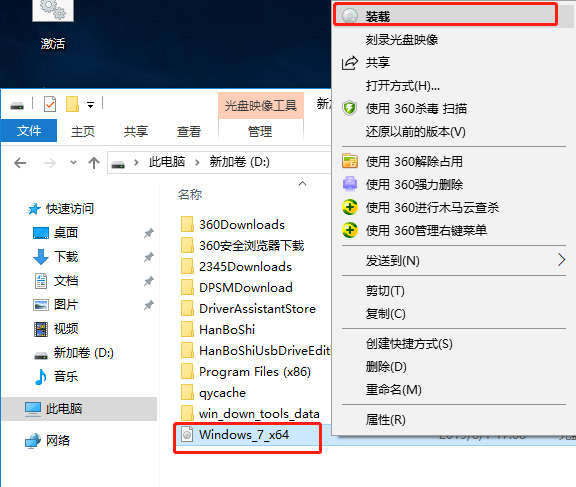
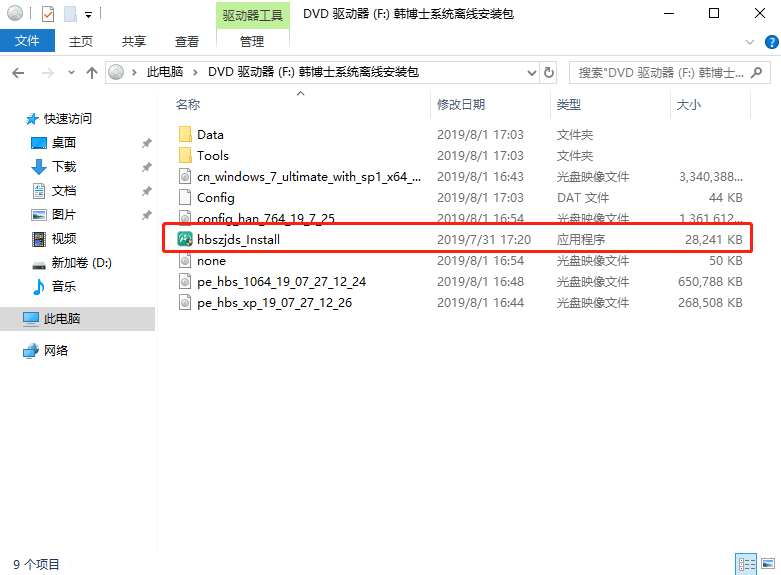
第九步
等韩博士检测完电脑配置信息后,开始勾选备份文件并“开始安装”系统。
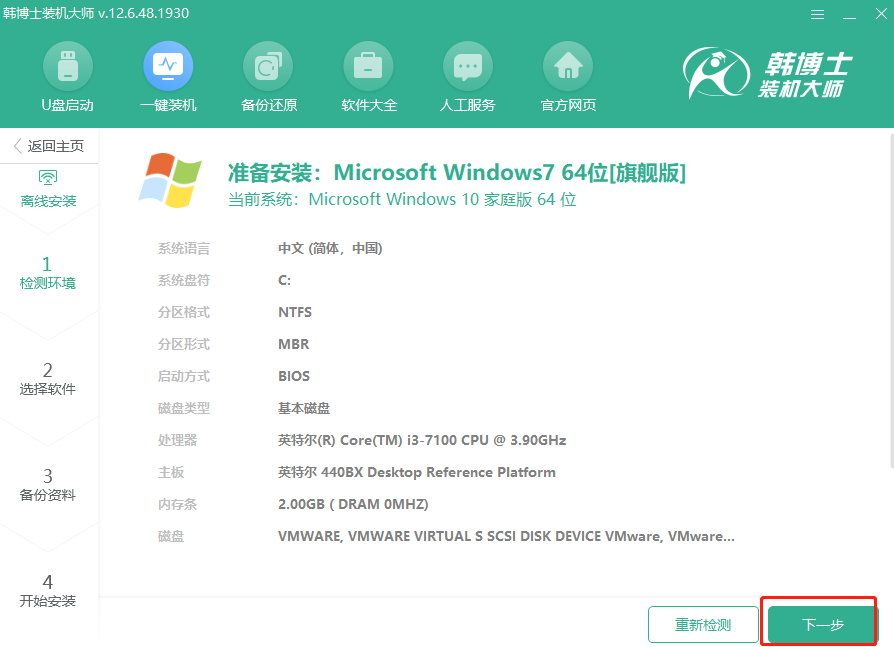
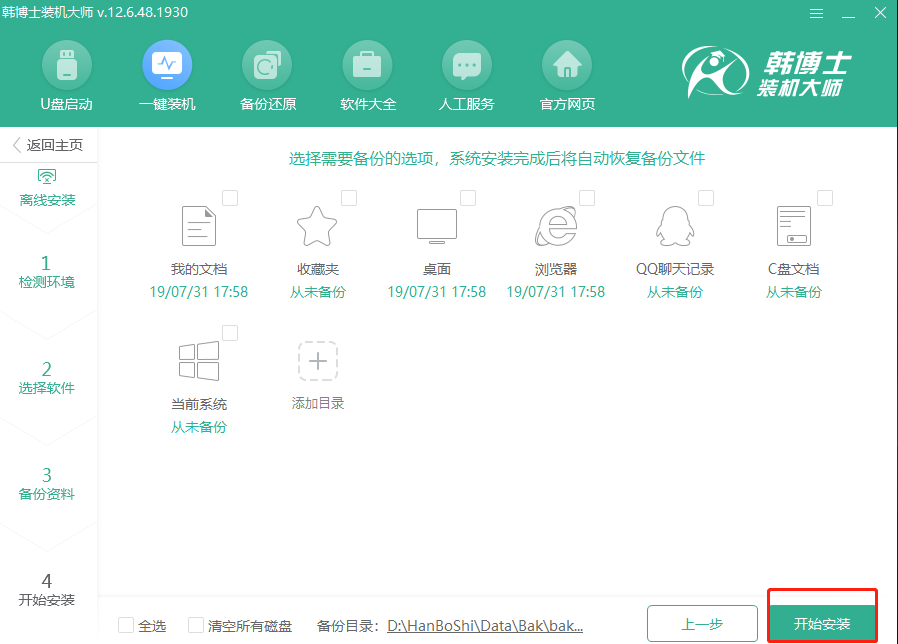
第十步
“立即重启”电脑,随后选择“HanBoShi PE”模式回车进入。
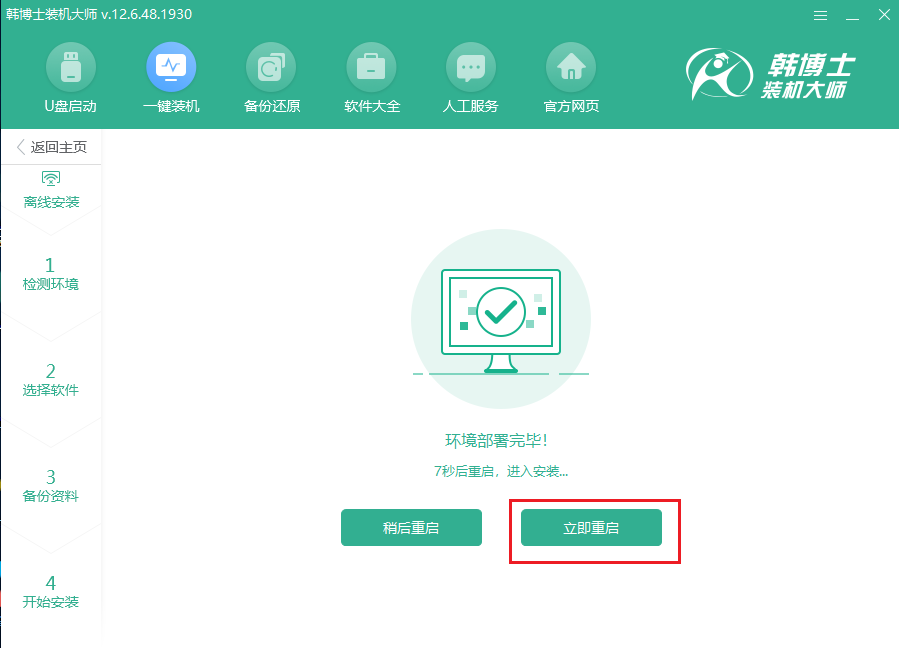
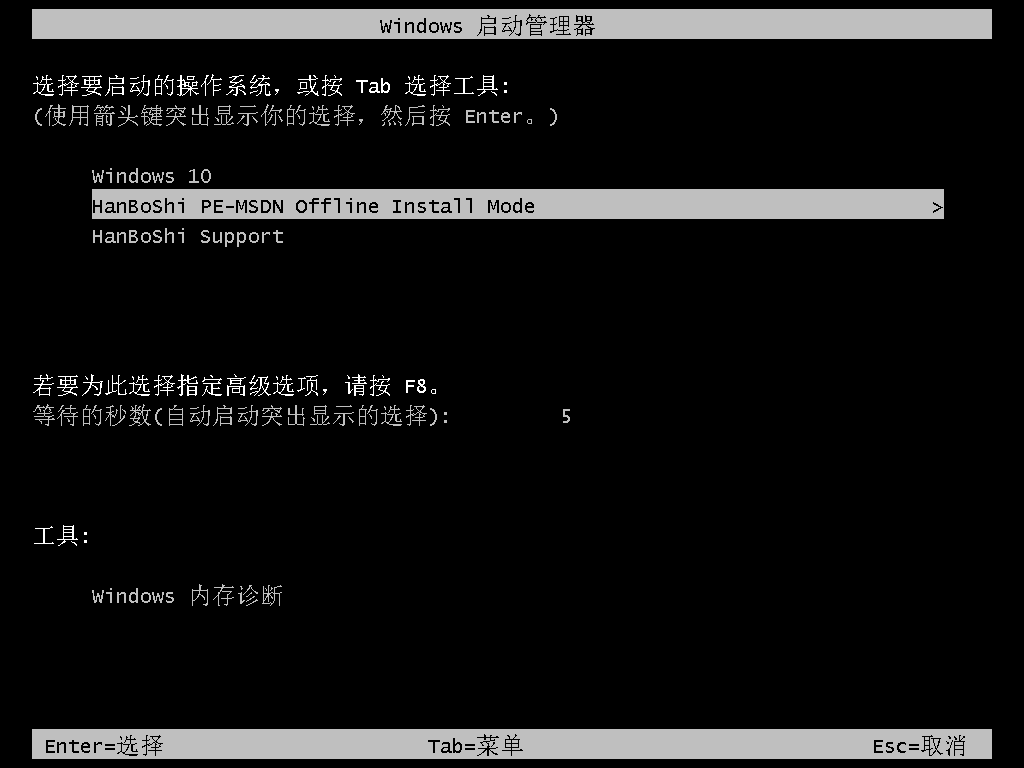
第十一步
韩博士开始自动安装win7系统,全程无需手动进行操作。
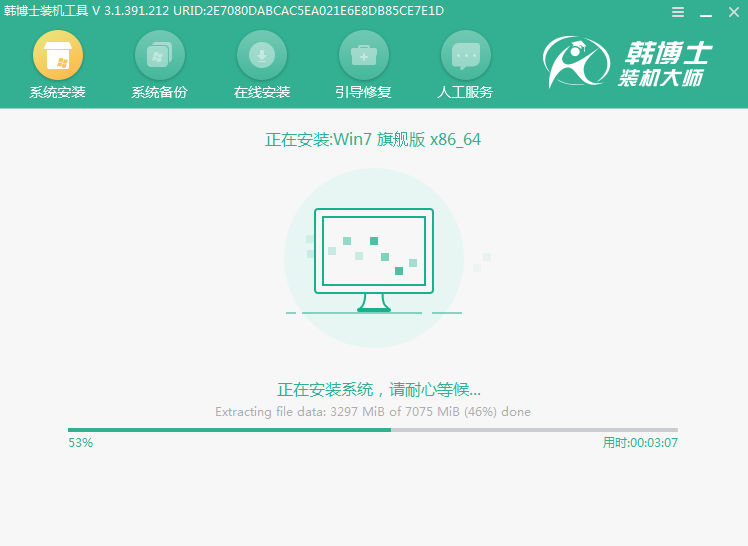
第十二步
系统安装完成后开始重启电脑,经过多次重启部署安装,最终进入win7桌面。
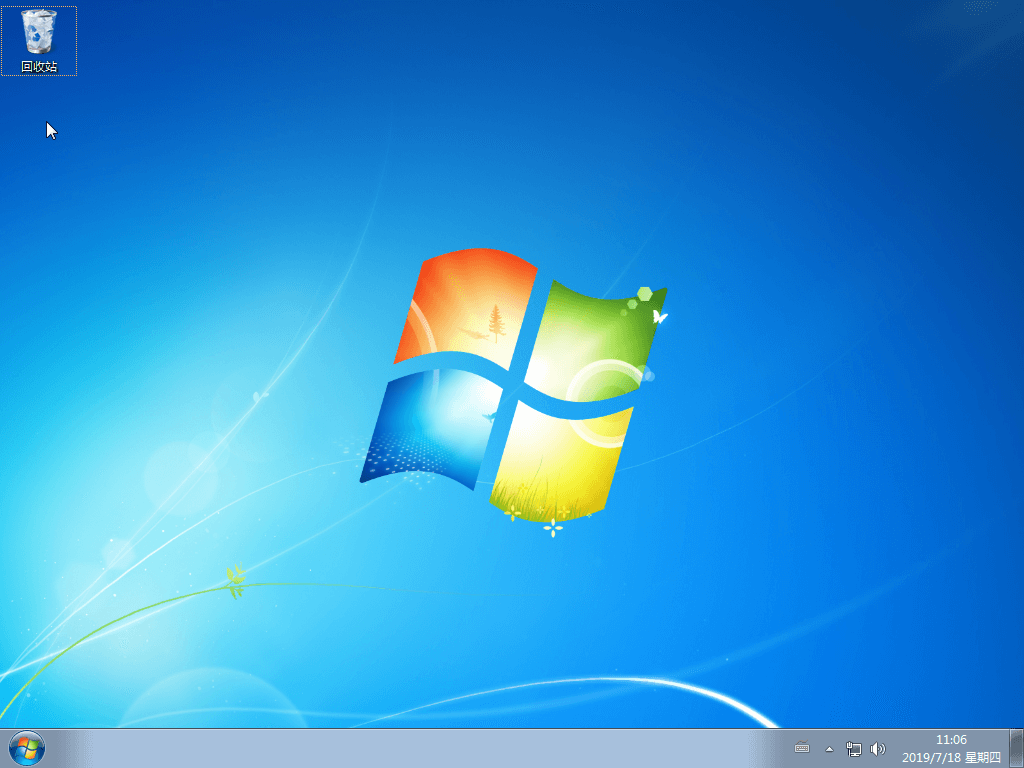
以上就是本次小编为大家带来的笔记本如何离线重装win7系统的详细教程,如果大家觉得有用的话可以将此篇教程收藏好,以备不时之需。

